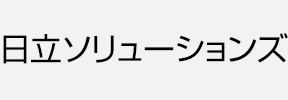SW360使い方入門その1
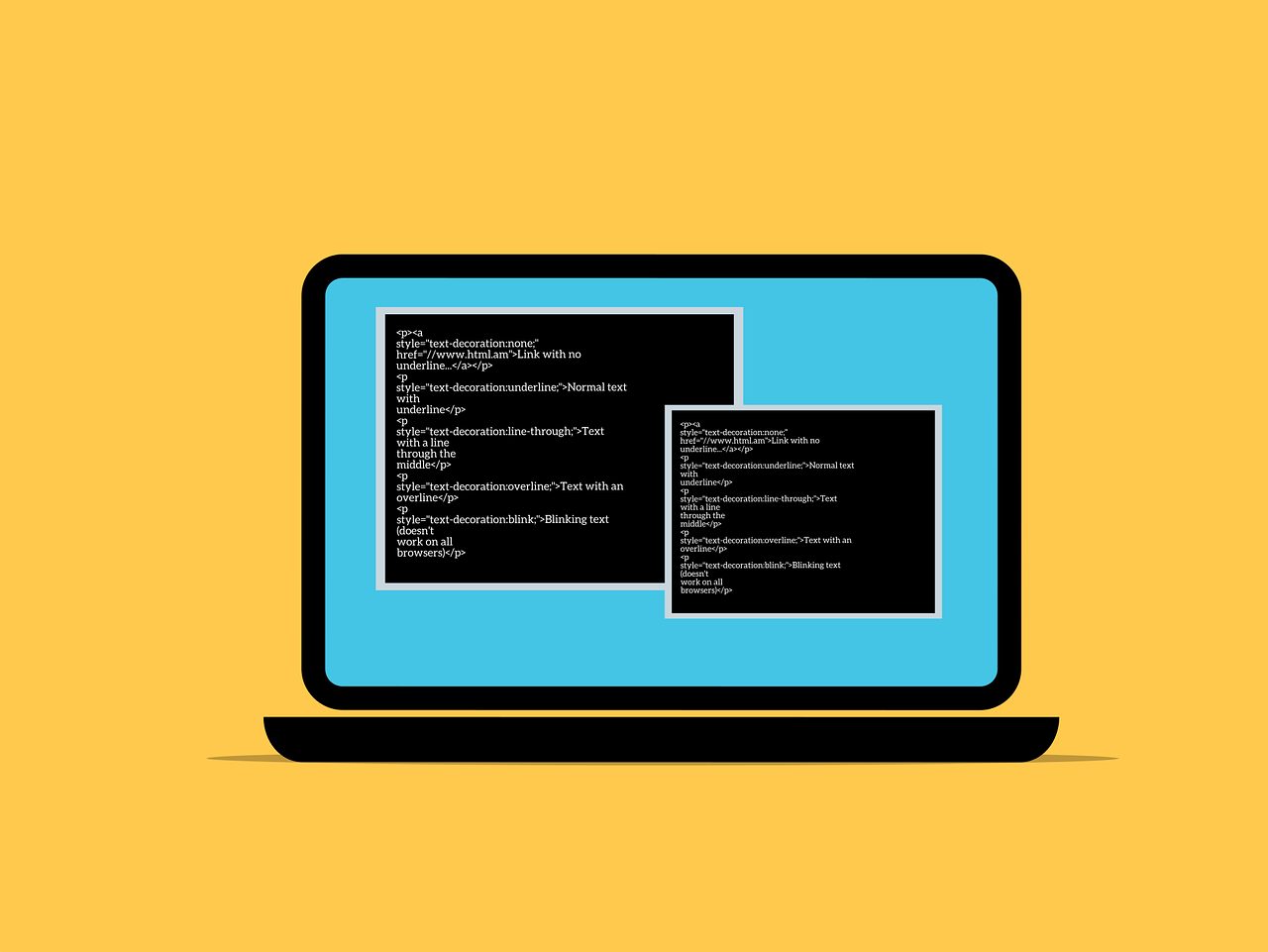
はじめに
今回は、SW360使い方入門ということで、基本となるコンポーネントとプロジェクトの作成を行います。
各システムで異なってくる、コンポーネント情報を共有するためのハブというSW360の思想から、コンポーネントに関する機能が多く、一見難しいシステムになっていますが、まずは最低限の機能の使い方をご紹介します。
この記事でお伝えしたいこと
SW360を使用するにあたりの1stステップとして、簡単なプロジェクトを手動で登録する方法を説明します。
以下のような方が読まれることを想定しています。
- SW360を初めて利用する方。
解説の流れ
SW360でプロジェクトを作成するには次の流れになります。
- 便利に使うための準備
- コンポーネントの登録
- プロジェクトの登録
環境
検証環境
本記事では以下のような環境を想定して説明を行います。SW360のインストールについては、こちらの記事を参照してください。
- SW360サーバー
- OS
- Ubuntu 20.04 LTS
- SW360バージョン
- sw360-16.0.0-M1
- SW360アカウント情報
- UserID: admin@sw360.org
- Password: 12345
- OS
- クライアントツール
- Google Chrome
準備
SW360を利用するにあたり、設定変更を行います。
Portlet Decoratorsの非表示化
初期状態では、画面構成を変更できるPortlet Decoratorsと呼ばれる枠が表示されます。本説明では最初に非表示化して変更できないようにしておきます。
- 管理者権限を持つユーザーでログインします。
- サイドメニュー表示ボタンをクリックし、メニューを開きます。
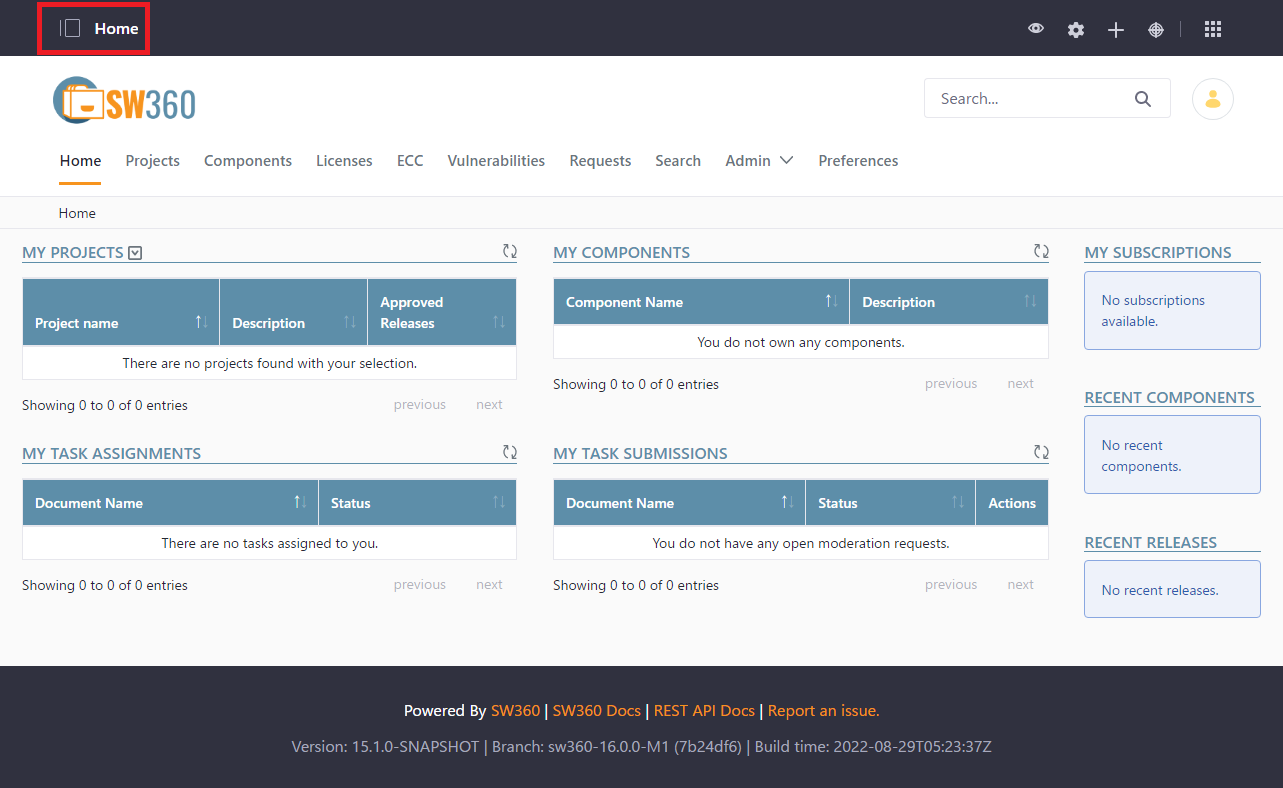
- サイドメニューSite
BuilderのPagesをクリックし、Publicの歯車アイコンを選択します。
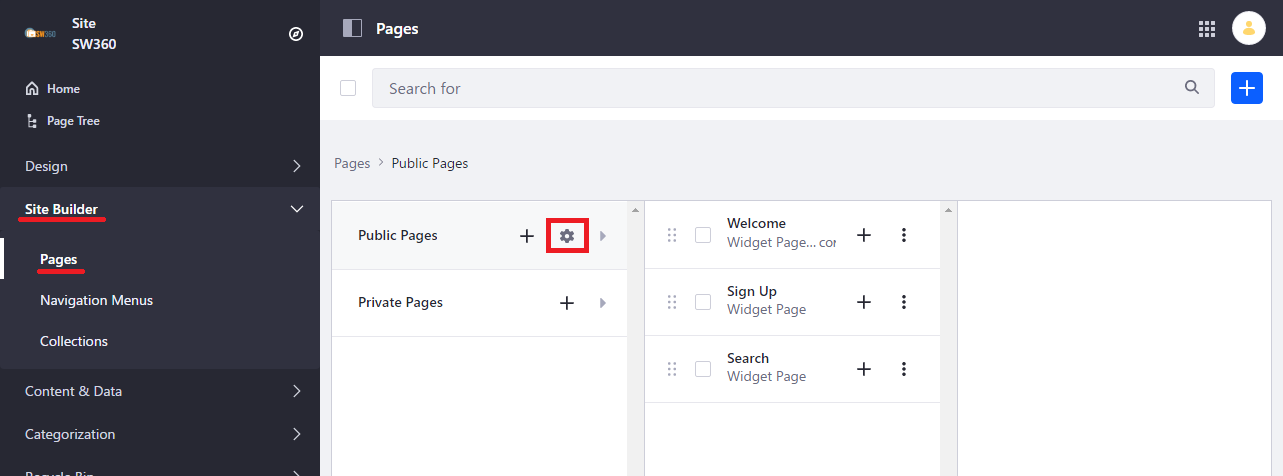
- Pages設定画面のHide Portlet Decorators for
Editスイッチを有効化した後、Saveボタンで設定を保存します。

(※Privateついても同様に変更します。) - サイドメニューのHomeを選択して、トップ画面に戻ります。
ロケールの変更
SW360では各ユーザーごとに言語を変更できます。UIの言語を日本語へ変更します。
- ユーザーアイコンを選択してAccount Settingsを選択します。
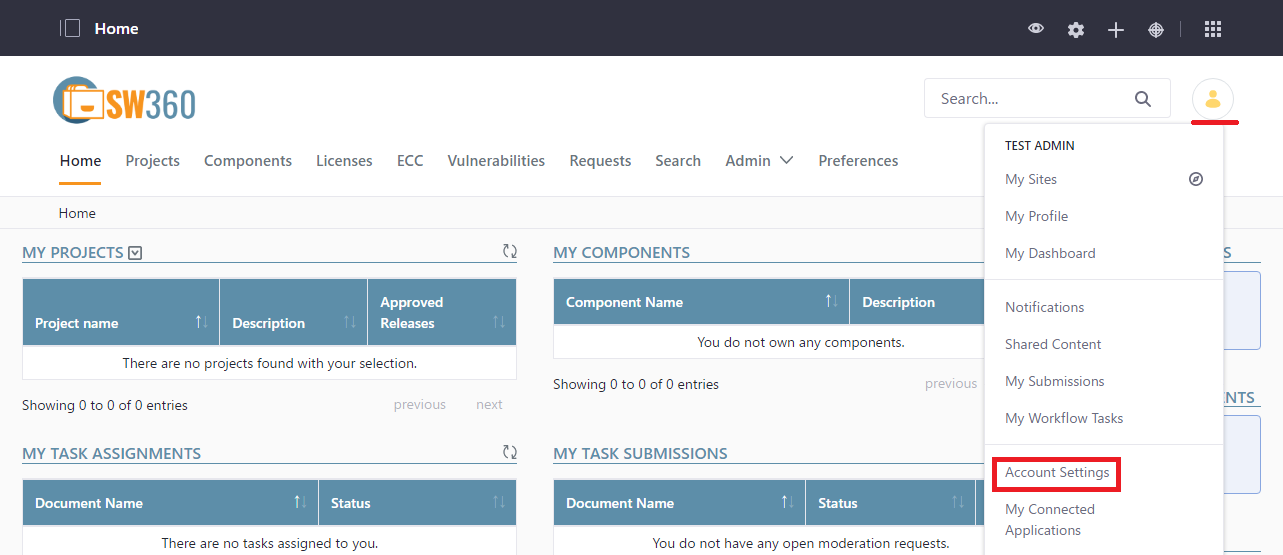
- Languageで日本語を選択した後、Saveボタンで設定を保存します。
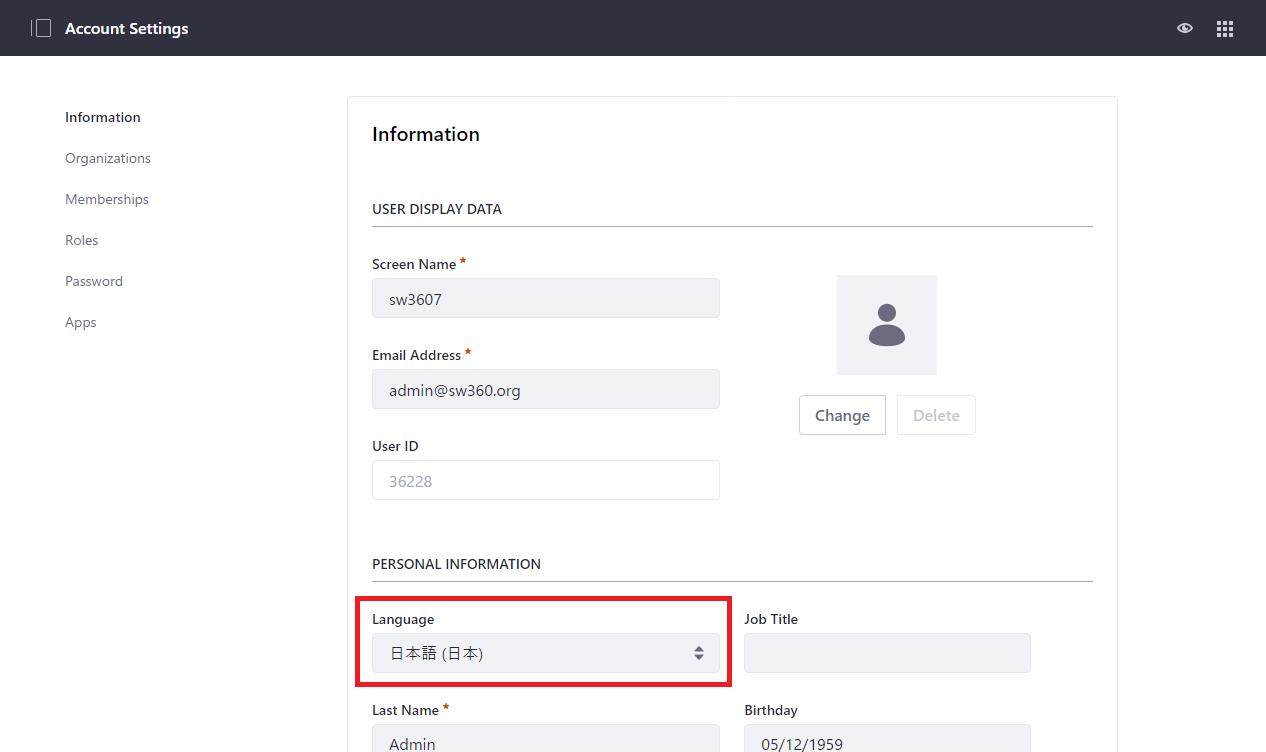
- ユーザーアイコンを選択してマイサイトをした後、SW360をクリックしてトップ画面に戻ります。
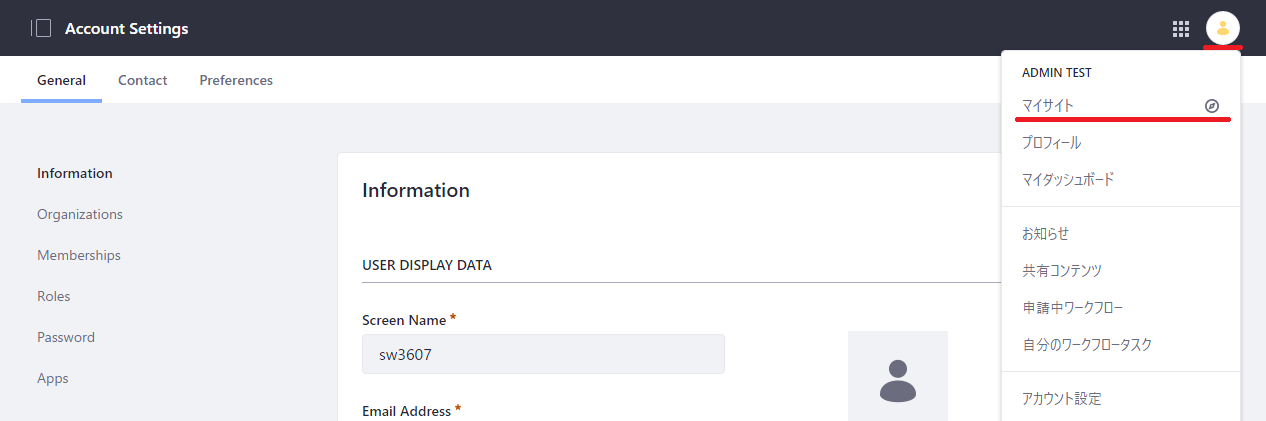
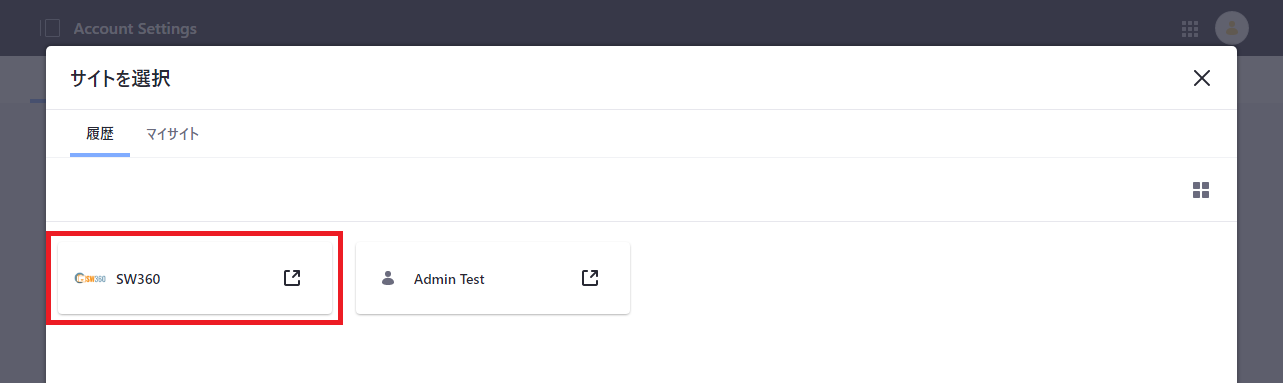
コンポーネントの登録
コンポーネントの新規作成
まず最初のステップとして、コンポーネントの新規作成を行います。
- コンポーネントタブからコンポーネントの追加を選択します。
必要に応じて、ほかの情報も入力することができます。SW360は保持できる情報が多いので、運用時に必要とする項目を整理しておきましょう。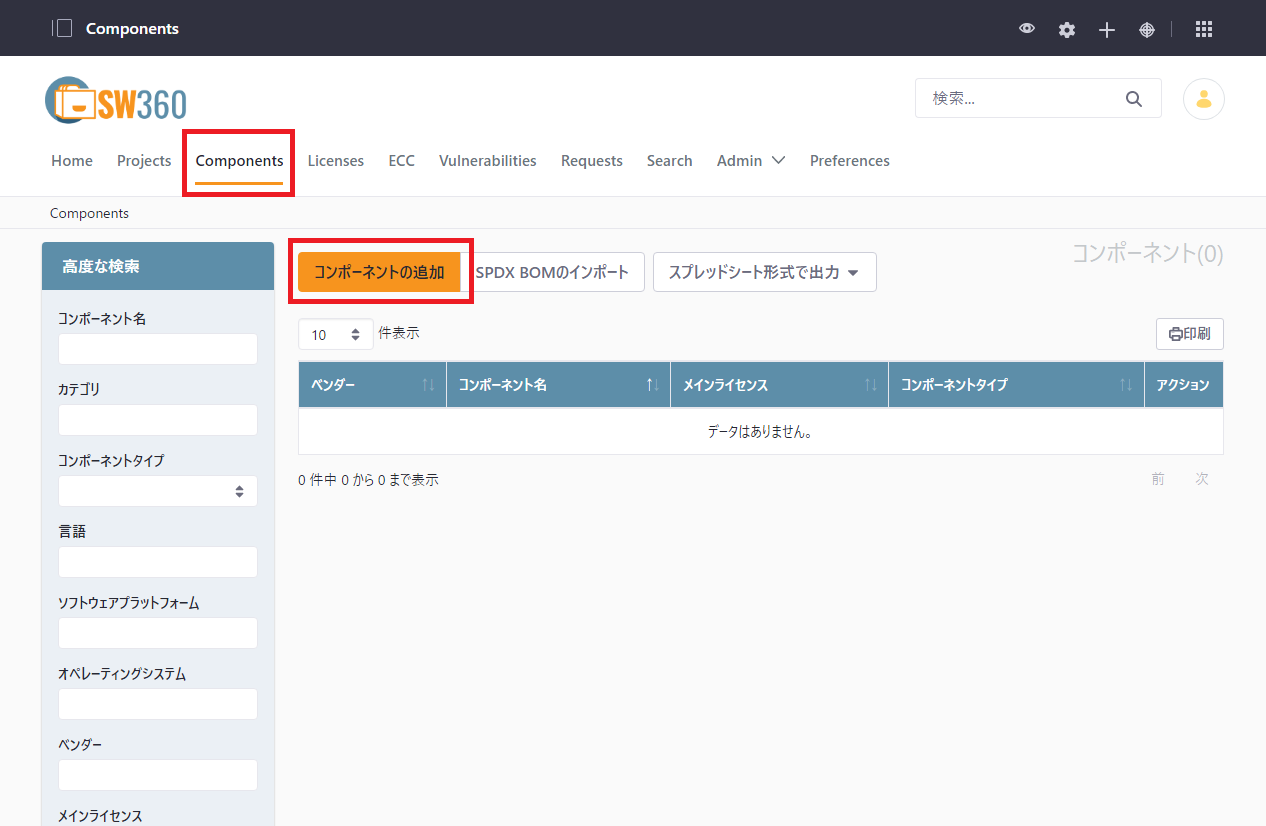
- 最低限必要な名前、カテゴリー、コンポーネントタイプを入力し、コンポーネントの作成ボタンで設定を保存します。
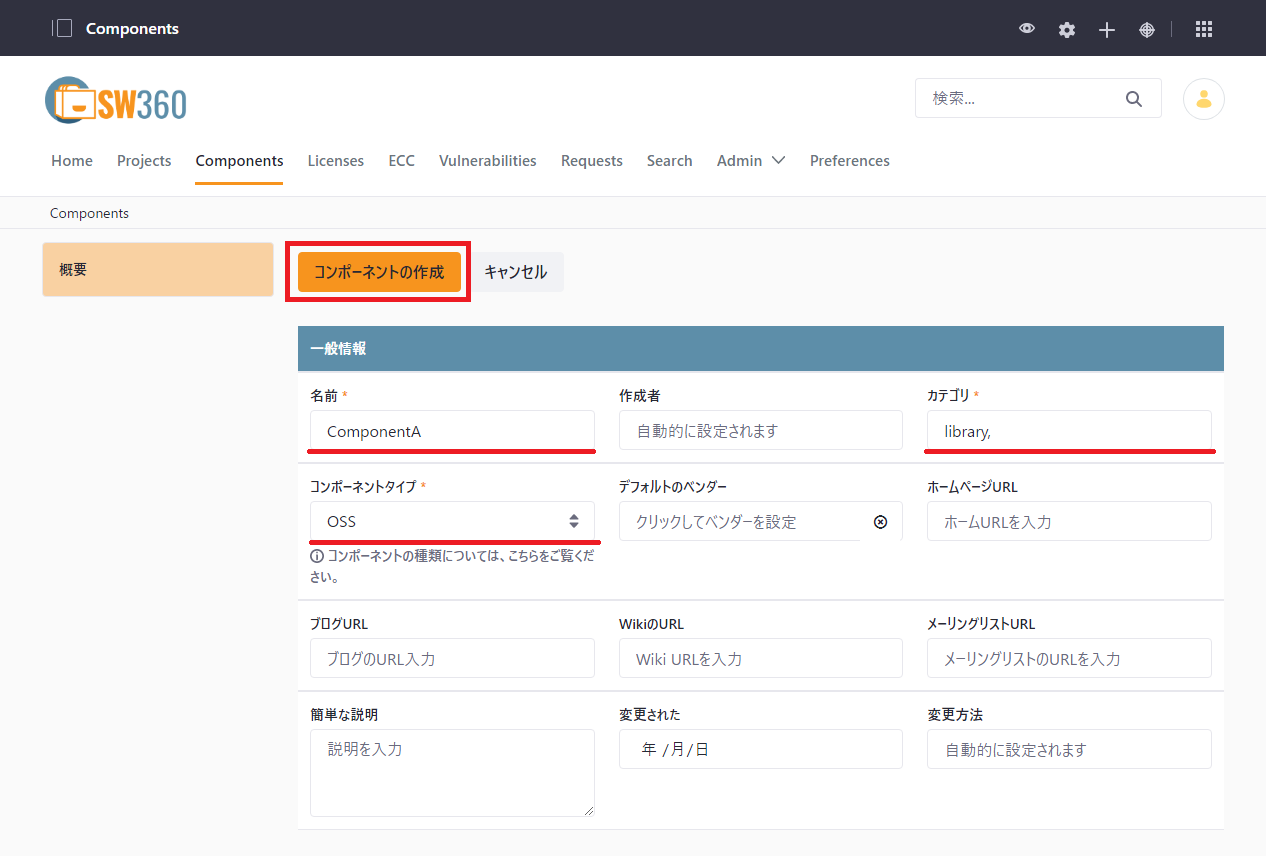
リリース追加
次のステップとして、コンポーネントにリリースの新規作成を行います。プロジェクトに紐づけられるのはリリースであり、リリースの無いコンポーネントは利用できません。
- コンポーネントを追加するとコンポーネントの更新画面となります。サイドメニューのリリースを選択し、リリース追加ボタンをクリックします。
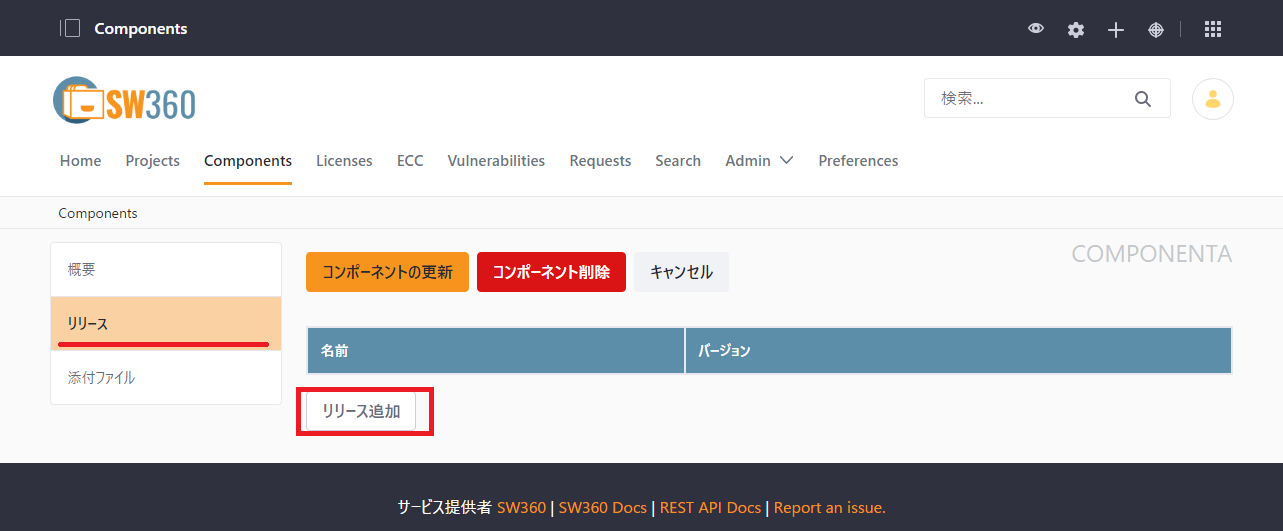
- 最低限必要なバージョンを入力します。
必要に応じて、ほかの情報も入力することができます。ライセンス情報はリリースにて設定するため、ここで入力しておくのが良いでしょう。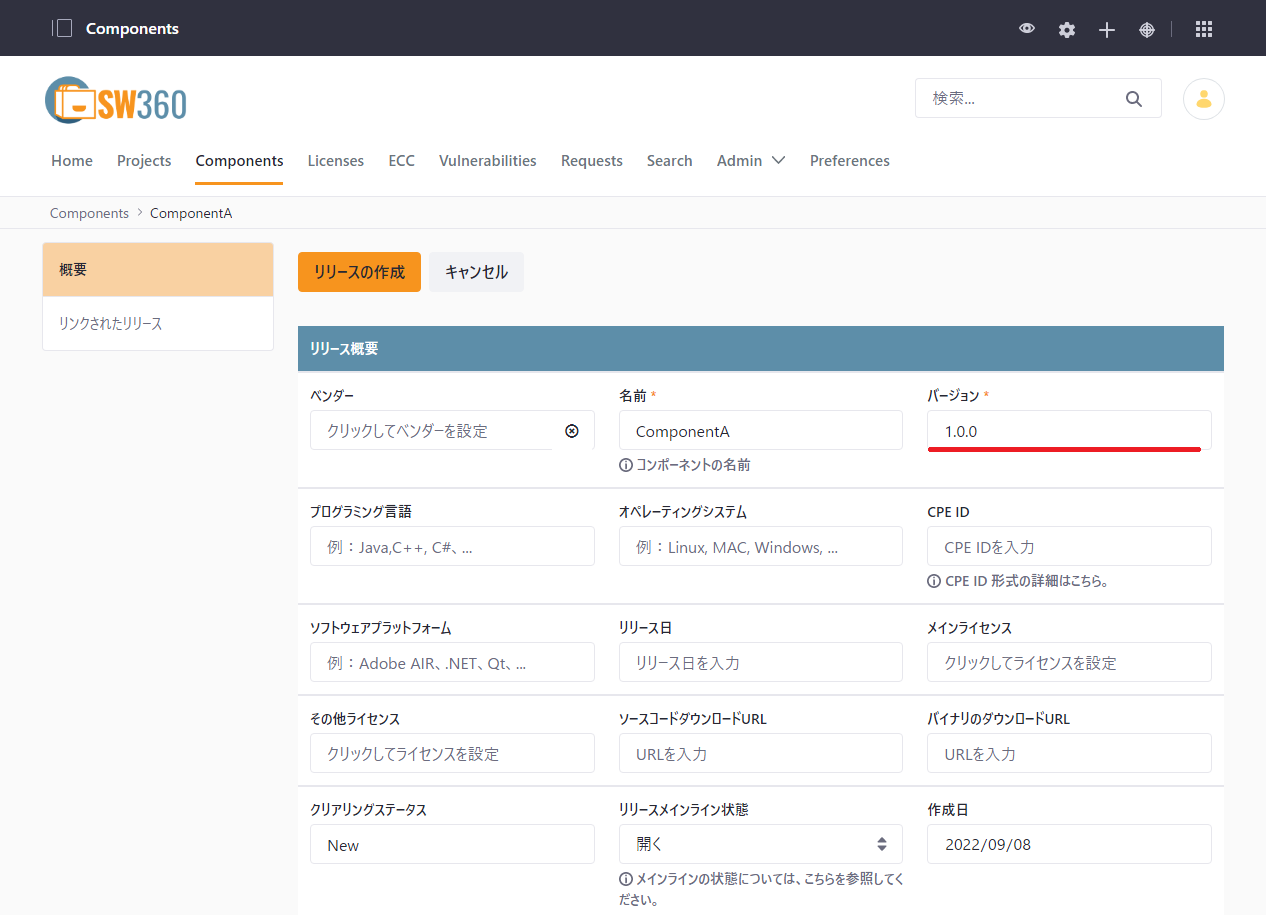
メインライセンスを選択することで、ライセンス選択画面が表示されるため、検索ボタンにてライセンスを検索した後、該当するライセンスをチェックして、ライセンス選択ボタンで決定します。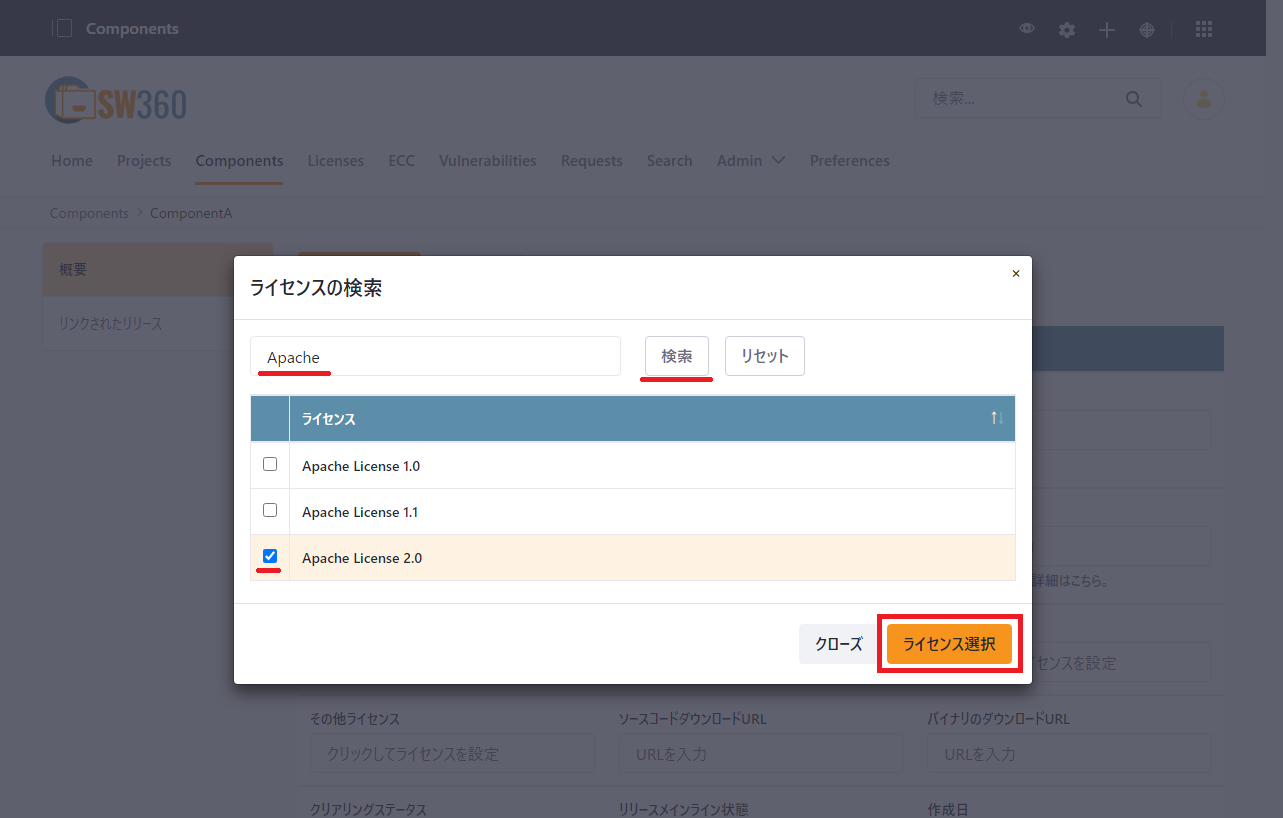
- リリースの作成ボタンで設定を保存します。
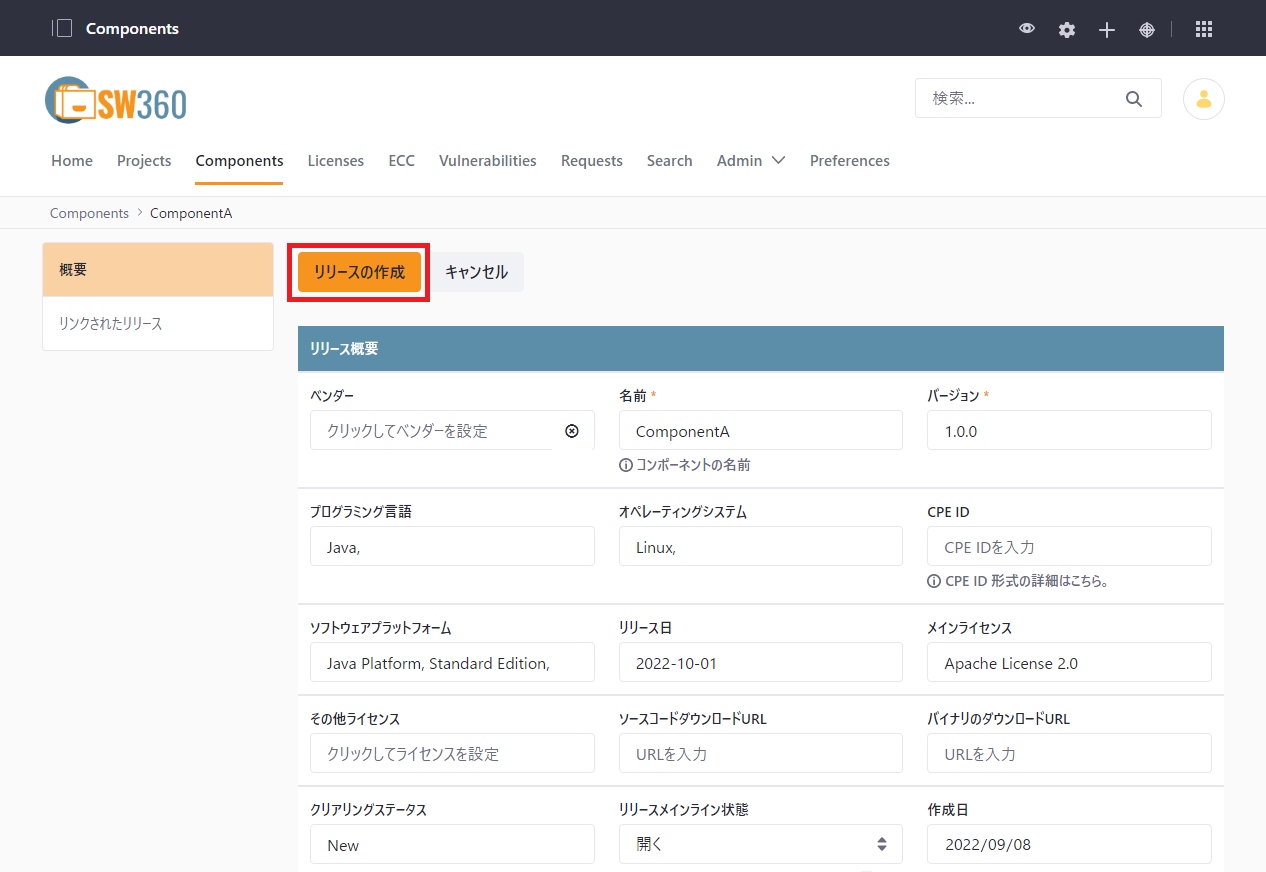
プロジェクトの作成
プロジェクトの新規作成
コンポーネントが登録できたらプロジェクトの新規作成を行います。
- プロジェクトタブからプロジェクトの追加を選択します。
必要に応じてほかの情報も入力することができます。プロジェクトについても運用時に必要とする項目を整理しておきましょう。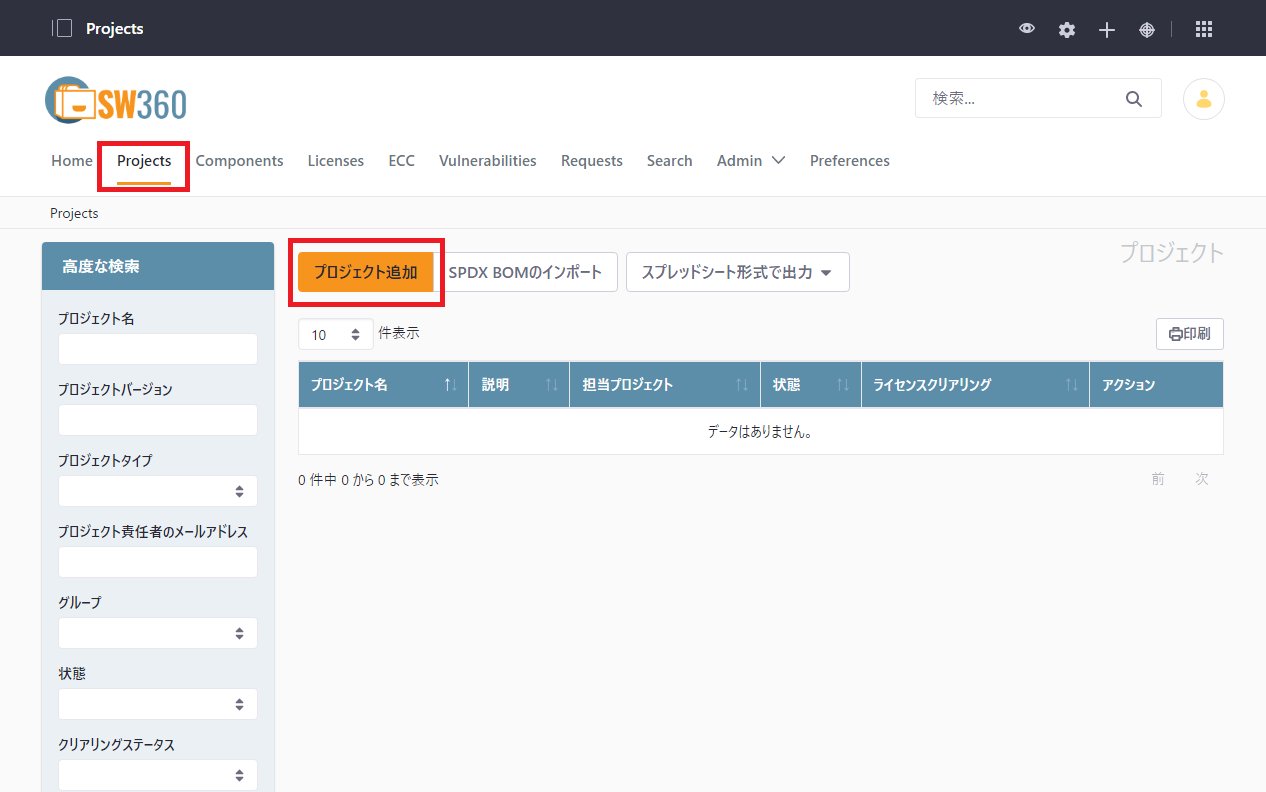
- 最低限必要な名前、プロジェクトの可視性、プロジェクトタイプを入力し、プロジェクトの作成ボタンで設定を保存します。
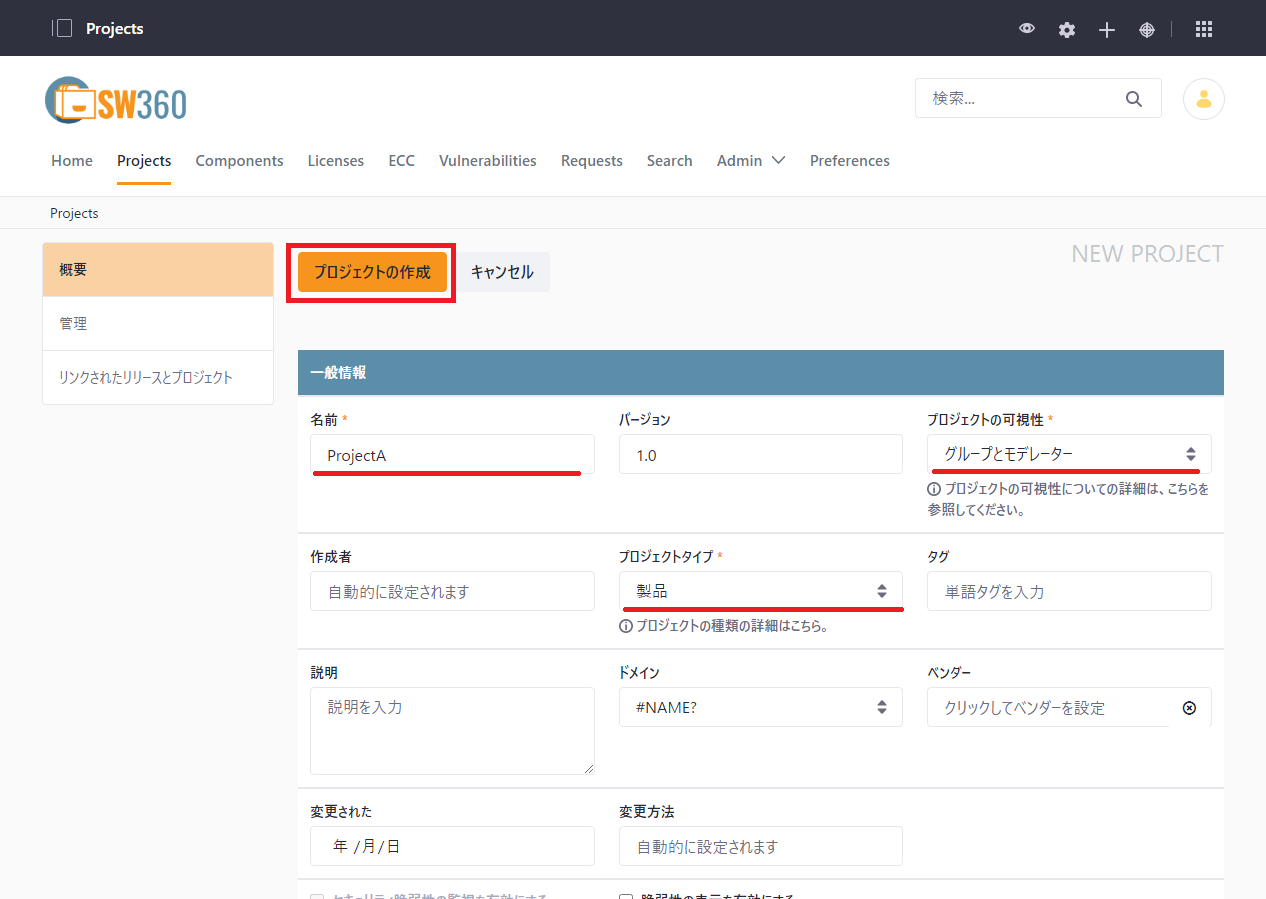
リリースのリンク
次のステップとして、プロジェクトにリリースをリンクします。
- プロジェクトを追加するとプロジェクトの更新画面となります。サイドメニューのリンクされたリリースとプロジェクトを選択し、リリース追加ボタンをクリックします。
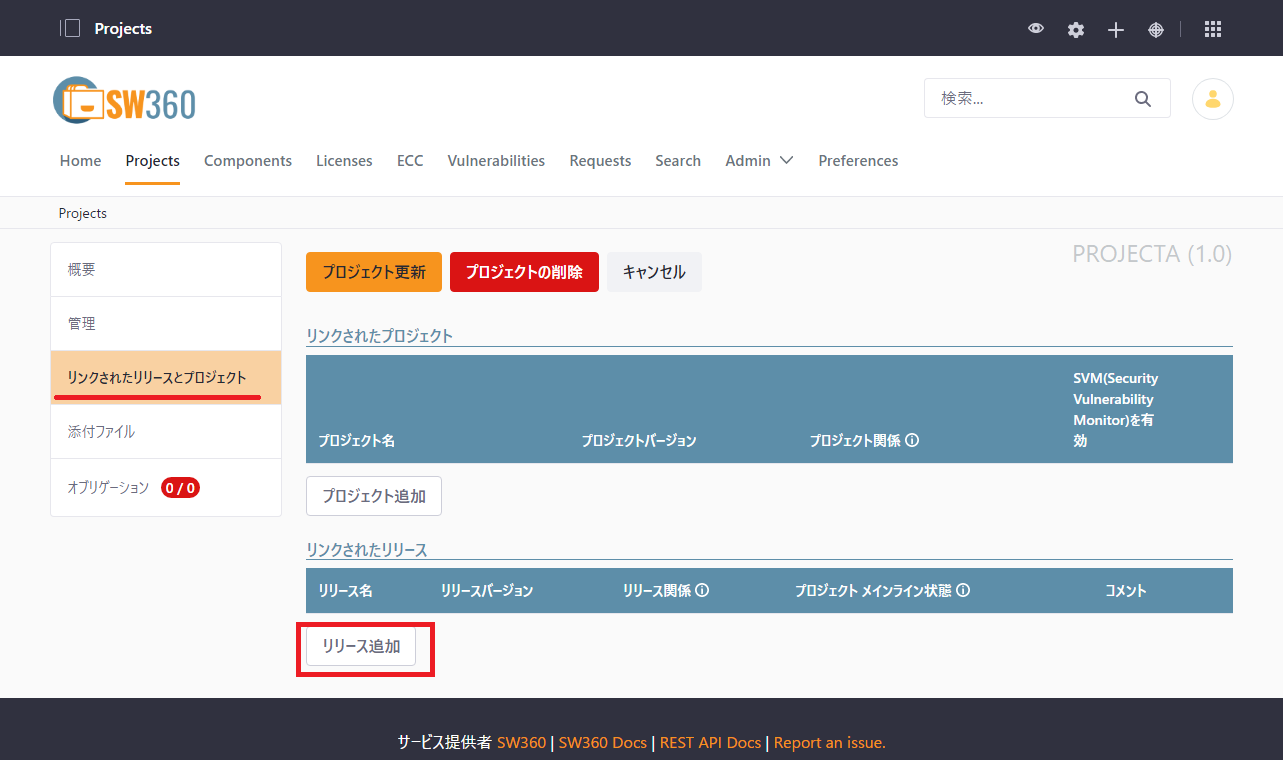
- リリースの選択画面が表示されるため、検索ボタンにてリリースを検索した後、該当するリリースをチェックして、リンクリリースボタンで決定します。
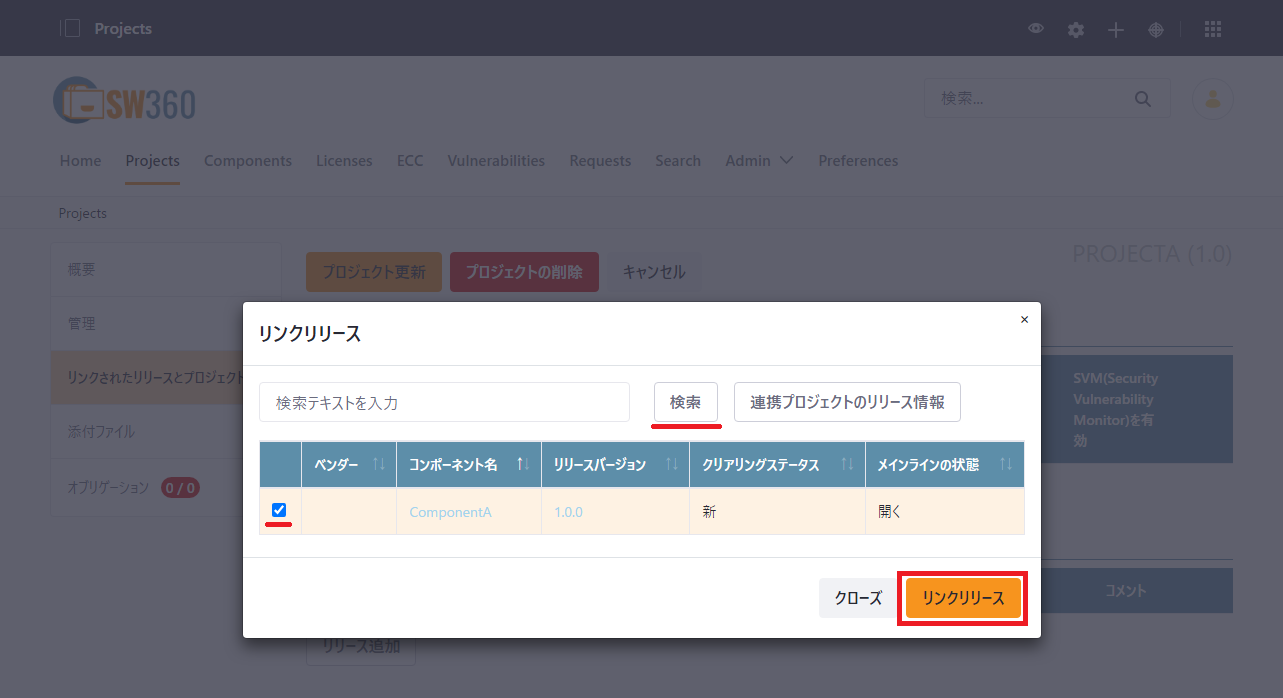
- リリース関係を設定した後、プロジェクト更新ボタンで設定を保存します。
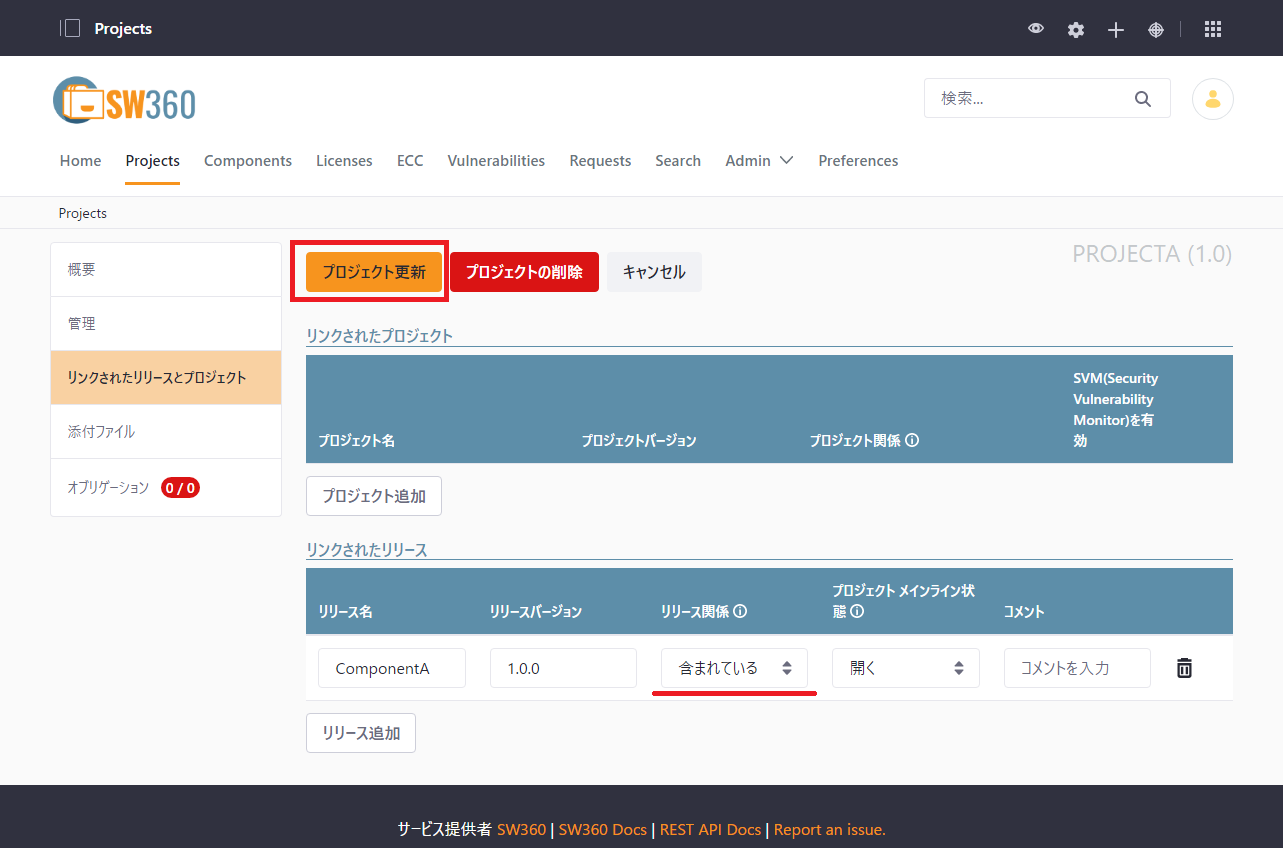
さいごに
今回は、一番基本となるコンポーネントの作成からプロジェクトへの紐づけまでを説明しましたが、いかがでしたでしょうか?
SW360では、FOSSologyと連携してライセンス情報を抽出したり、コンポーネントの正当性を担保するためにクリアリングと呼ばれるワークフローを伴った仕組みを持っています。また、CPEを設定することで脆弱性情報を収集したり、ユーザーの管理を行ったりすることが可能です。
今後もこれらの情報をお伝えしていきたいと考えています。